So ändern Sie die Bildrate in CapCut

Wenn Sie das visuelle Storytelling in Videos verbessern möchten, ist es sinnvoll, die Bildrate oder die Geschwindigkeit zu optimieren, mit der eine Bildsequenz fortlaufend angezeigt wird
Die Microsoft Management Console (MMC) ist eine Anwendung, die eine grafische Benutzeroberfläche (GUI) und ein Programmierframework bereitstellt, in dem Konsolen (Sammlungen von Verwaltungstools) erstellt, gespeichert und geöffnet werden können.
MMC wurde ursprünglich als Teil des Windows 98 Resource Kit veröffentlicht und ist in allen späteren Versionen enthalten. Es verwendet ein Multiple Document Interface ( MDI ) in einer Umgebung ähnlich dem Microsoft Windows Explorer. MMC gilt als Container für die eigentlichen Operationen und wird als „Tools-Host“ bezeichnet. Es bietet selbst kein Management, sondern einen Rahmen, in dem Managementtools eingesetzt werden können.
Manchmal kann ein Szenario auftreten, in dem einige Snap-Ins nicht ordnungsgemäß funktionieren. Insbesondere wenn die Registrierungskonfiguration eines Snap-Ins beschädigt ist (beachten Sie, dass der Registrierungs-Editor kein Snap-In ist), würde die Snap-In-Initialisierung fehlschlagen. In diesem Fall erhalten Sie wahrscheinlich die folgende Fehlermeldung (eine spezielle Meldung im Fall der Ereignisanzeige): MMC konnte das Snap-In nicht erstellen. Das Snap-In wurde möglicherweise nicht richtig installiert.
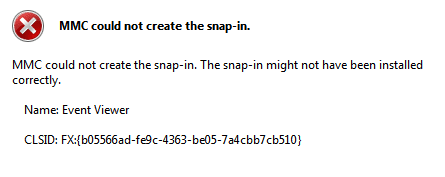
Inhalt
So beheben Sie, dass MMC das Snap-In nicht erstellen konnte
Bevor Sie fortfahren, stellen Sie sicher, dass Sie einen Systemwiederherstellungspunkt erstellen . Nur für den Fall, dass etwas schief geht, können Sie Ihr System auf diesen Wiederherstellungspunkt wiederherstellen. Lassen Sie uns nun, ohne Zeit zu verschwenden, sehen, wie Sie den MMC-Fehler beim Erstellen des Snap-Ins mithilfe der folgenden Anleitung zur Fehlerbehebung beheben können:
Methode 1: Aktivieren Sie das Microsoft .net Framework
1. Suchen Sie in der Windows-Suche nach der Systemsteuerung und klicken Sie dann im Suchergebnis auf Systemsteuerung .

2. Klicken Sie in der Systemsteuerung unter Programme auf „ Programm deinstallieren“ .
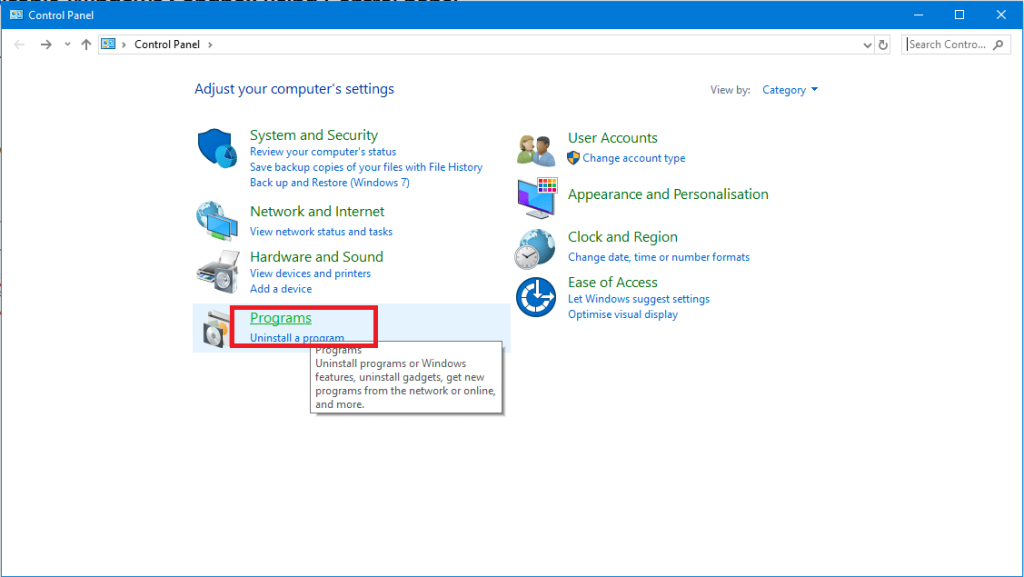
3. Wählen Sie nun im linken Menü „ Windows-Funktionen ein- oder ausschalten “ aus.

4. Wählen Sie nun „ Microsoft .net Framework 3.5 “ aus. Sie müssen jede Komponente erweitern und die aktivieren, die Sie aktivieren möchten.

5. Starten Sie den Computer neu und prüfen Sie, ob das Problem behoben ist, wenn nicht, fahren Sie mit dem nächsten Schritt fort.
6. Sie können das Systemdatei-Überprüfungsprogramm erneut ausführen .
Die obige Methode könnte MMC-Fehler beim Erstellen des Snap-In-Fehlers beheben, aber wenn dies nicht der Fall ist, befolgen Sie die nächste Methode.
Methode 2: Systemdateiprüfung ausführen
1. Drücken Sie die Windows-Taste + X und klicken Sie dann auf Eingabeaufforderung (Admin).

2. Geben Sie nun Folgendes in das cmd ein und drücken Sie die Eingabetaste:
SFC /scannow

3. Warten Sie, bis der obige Vorgang abgeschlossen ist, und starten Sie Ihren PC neu.
4. Öffnen Sie nun wieder CMD und geben Sie nacheinander den folgenden Befehl ein und drücken Sie nach jedem die Eingabetaste:
Dism /Online /Cleanup-Image /CheckHealth Dism /Online /Cleanup-Image /ScanHealth Dism /Online /Cleanup-Image /RestoreHealth

5. Lassen Sie den DISM-Befehl laufen und warten Sie, bis er beendet ist.
6. Wenn der obige Befehl nicht funktioniert, versuchen Sie Folgendes:
Dism /Image:C:\offline /Cleanup-Image /RestoreHealth /Source:c:\test\mount\windows Dism /Online /Cleanup-Image /RestoreHealth /Source:c:\test\mount\windows /LimitAccess
Hinweis: Ersetzen Sie C:\RepairSource\Windows durch den Speicherort Ihrer Reparaturquelle (Windows-Installations- oder Wiederherstellungs-CD).
7. Starten Sie Ihren PC neu, um die Änderungen zu speichern, und prüfen Sie, ob Sie den MMC-Fehler beim Erstellen des Snap-Ins nicht erstellen können.
Methode 3: Registry-Fix
1. Drücken Sie gleichzeitig die Tasten Windows + R und geben Sie regedit in das Dialogfeld Ausführen ein, um den Registrierungseditor zu öffnen .

HINWEIS: Bevor Sie die Registrierung bearbeiten, sollten Sie eine Sicherungskopie der Registrierung erstellen .
2. Navigieren Sie im Registrierungseditor zum folgenden Schlüssel:
HKEY_LOCAL_MACHINE\SOFTWARE\Microsoft\MMC\SnapIns
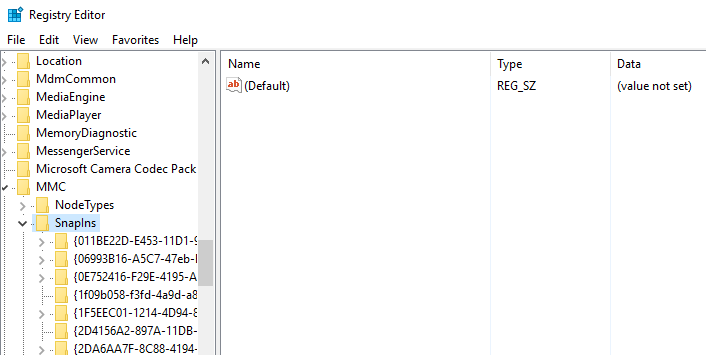
3. Innerhalb SnapIns Suche nach der Fehlernummer in CLSID angegeben.

4. Nachdem Sie zum folgenden Schlüssel navigiert sind, klicken Sie mit der rechten Maustaste auf das FX:{b05566ad-fe9c-4363-be05-7a4cbb7cb510} und wählen Sie Exportieren. Dadurch können Sie den Registrierungsschlüssel in einer .reg- Datei sichern . Klicken Sie anschließend mit der rechten Maustaste auf dieselbe Taste und wählen Sie diesmal Löschen .
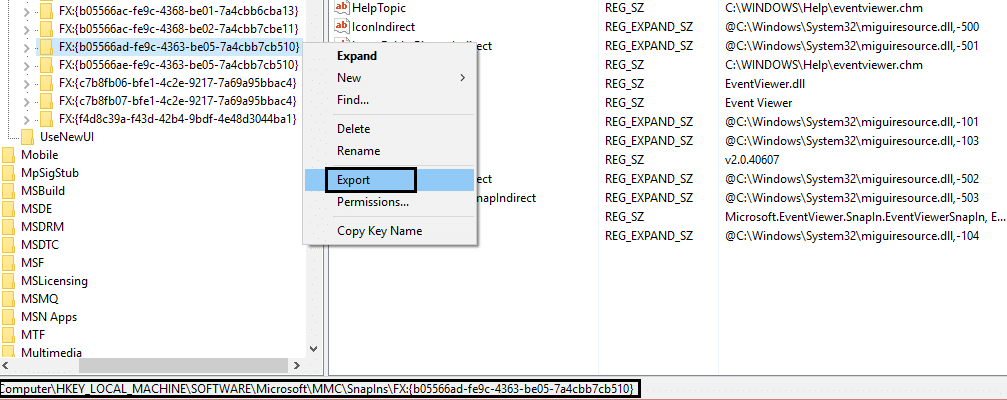
5. Wählen Sie schließlich im Bestätigungsfeld Ja aus , um den Registrierungsschlüssel zu löschen. Schließen Sie den Registrierungseditor und starten Sie Ihr System neu.
Nach dem Neustart des Computers generiert Windows automatisch die erforderliche Registrierungskonfiguration für den Event Manager und dies behebt das Problem. So können Sie die Ereignisanzeige öffnen und feststellen, dass sie wie erwartet funktioniert:
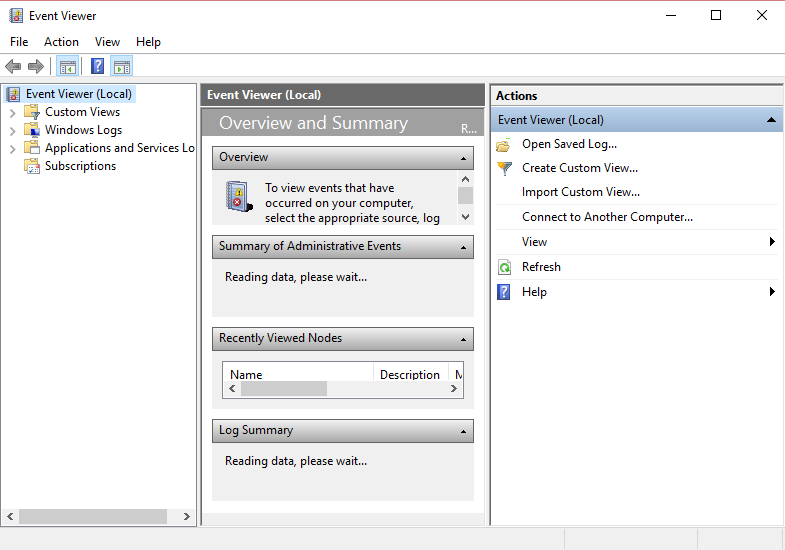
Methode 4: Installieren Sie Remote Server Administration Tools (RSAT) unter Windows 10
Wenn das Problem durch nichts behoben wird, können Sie RSAT als Alternative zu MMC unter Windows 10 verwenden. RSAT ist ein sehr nützliches Tool, das von Microsoft entwickelt wurde und verwendet wird, um die Präsenz von Windows-Servern am Remote-Standort zu verwalten. Grundsätzlich gibt es im Tool das MMC-Snap-In „ Active Directory-Benutzer und -Computer “, mit dem der Benutzer Änderungen vornehmen und den Remote-Server verwalten kann. MMC-Snap-In ist wie ein Add-On zum Modul. Dieses Tool ist hilfreich, um neue Benutzer hinzuzufügen und das Kennwort für die Organisationseinheit zurückzusetzen. Sehen wir uns an, wie Sie RSAT unter Windows 10 installieren .
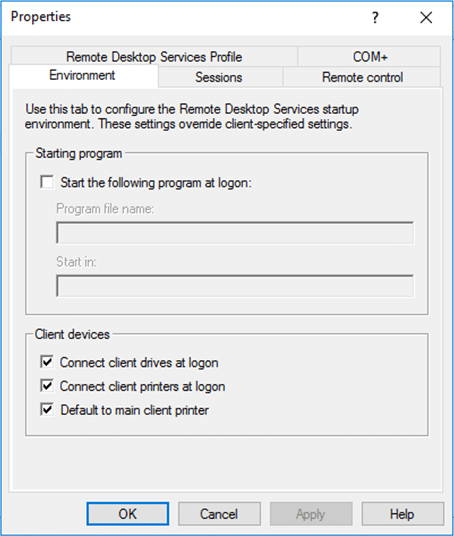
Sie können auch mögen ...
Wenn Sie immer noch den Snap-In-Fehler erhalten, müssen Sie möglicherweise durch eine Neuinstallation von MMC beheben :
Kommentare sind willkommen, wenn Sie immer noch Zweifel oder Fragen bezüglich der Behebung von MMC haben, das das Snap-In nicht erstellen konnte.
Wenn Sie das visuelle Storytelling in Videos verbessern möchten, ist es sinnvoll, die Bildrate oder die Geschwindigkeit zu optimieren, mit der eine Bildsequenz fortlaufend angezeigt wird
Obwohl das Eingeben von Notizen in Google Keep eine Weiterentwicklung der herkömmlichen Methode mit Stift und Papier darstellt, wird sie aufgrund der Robustheit schrittweise eingestellt
Update: Wenn Sie Civ 4 gespielt haben, sind Sie mit dem brillanten Eröffnungsthema des Spiels vertraut – Baba Yetu (wir haben weiter unten ein Video davon). Gute Nachrichten,
Wenn Sie sich fragen, wie AirTags aufgeladen werden, ist die Antwort einfach: Das tun sie nicht. AirTags werden mit CR2032-Batterien betrieben, die nicht aufgeladen werden können. Darauf laufen die AirTags
Animierte Emoticons tragen dazu bei, die Interaktion eines Twitch-Erstellers mit seinen Zuschauern zu steigern. Glücklicherweise benötigen Sie keine komplexen Softwaredesigns und keine tiefgreifende Technologie
Voreingestellte Designs erleichtern das Einrichten von Google Slide-Präsentationen, aber manchmal entspricht die Farbe des Designs nicht Ihren Vorstellungen. Wenn Ihre Präsentation eine hat
Lyft-Fahrer und -Passagiere haben viele Gründe, warum sie Fahrten stornieren möchten. Bei Passagieren kann es sein, dass der Fahrer länger braucht
Allein der Name verrät Ihnen das Wesentliche. Gigabit LTE ist ein mobiler Breitbandstandard, bei dem die theoretische maximale Download-Geschwindigkeit einen Wert von einem Gigabit erreicht
Videobearbeitung ist nicht länger eine Fähigkeit, die professionellen Videoeditoren vorbehalten ist. Ohne den Einsatz komplizierter Software können Sie jetzt fesselnde Videos erstellen
Die endlosen kreativen Möglichkeiten von Minecraft sind eines der besten Features. Es ist jedoch schwer zu wissen, wo man anfangen soll, wenn Mods praktisch alles anpassen können
Zeichnen ist eines der aufregendsten Dinge, die man mit einem iPad machen kann. Sie benötigen jedoch eine App, die Ihnen beim Zeichnen hilft. Die meisten verfügbaren Zeichen-Apps arbeiten mit einem
Der VLC-Vollbildmodus beseitigt Unordnung auf dem Bildschirm und bietet Ihnen ein Kinoerlebnis. Auf diese Weise können Sie Binge-Watching durchführen, ohne durch Pop-ups abgelenkt zu werden
Roku-Geräte sind in vielen Haushalten zu finden und bieten ein praktisches Paket zum Ansehen von Filmen, Shows usw. Einer der Kanäle, die Benutzer ihrem Gerät hinzufügen konnten, war
Die meisten Leute verwenden Apple Notes, um Notizen in iCloud zu schreiben und zu synchronisieren. Die App vereinfacht nicht nur den Zugriff auf Notizen von verschiedenen Apple-Geräten, sie macht es auch einfacher
Zuletzt aktualisiert/bearbeitet von Steve Larner am 5. November 2023. Instagram ist heute eine der beliebtesten Social-Media-Apps und hat im Laufe der Zeit ein breites Spektrum hinzugefügt
Xfinity Stream ist auf Ihrem FireStick möglicherweise nicht verfügbar, obwohl er bereits installiert ist. Die Streaming-App funktioniert möglicherweise aufgrund veralteter Software nicht mehr
„Tears of the Kingdom“ (TotK) stellte zwei neue Regionen vor, die Spieler von Legend of Zelda noch nie zuvor erlebt haben: Sky Islands und The Depths. Du wirst
Die Funktion zum Teilen von Vorlagen in Canva ist eine großartige Möglichkeit, mit anderen an Ihren künstlerischen Designs zusammenzuarbeiten. Viele Nutzer haben auch lukrative Geschäfte gegründet
Wenn Sie über zwei Monitore verfügen, kann es viele Gründe dafür geben, dass der zweite Monitor unscharf wird. Dieses Problem tritt normalerweise auf, wenn Sie Dateien oder Seiten öffnen
Samsung-Tablets werden als erfolgreiche Miniatur-PCs gefeiert und haben bei Menschen ein Zuhause gefunden, die remote arbeiten und nicht für kurze Zeit einen Laptop mit sich herumschleppen möchten


















